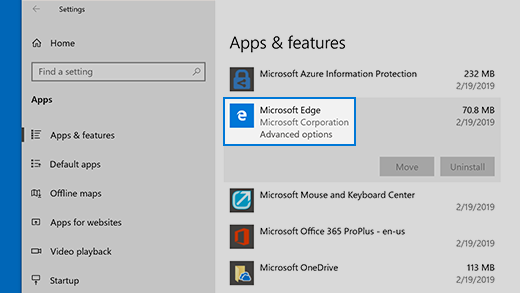De nieuwe, door Microsoft aanbevolen browser is nu beschikbaar.
Snelheid, veiligheid en privacy met het nieuwe Microsoft Edge .
Hier volgen enkele oplossingen voor algemene problemen met Microsoft Edge. Als je Microsoft Edge niet kunt openen, of als deze kort wordt geopend en vervolgens weer gesloten, of als je niet naar bepaalde webpagina's kunt navigeren, maak je een keuze uit de volgende oplossingen om weer aan de slag te kunnen.
Als Microsoft Edge niet wordt geopend
Start je pc opnieuw op en open vervolgens Microsoft Edge opnieuw. Selecteer de knop Start en selecteer vervolgens Power > Restart . Als er uitstaande Windows-updates zijn, zie je Bijwerken en opnieuw opstarten.
Voer Windows Update uit om problemen te helpen oplossen door verouderde bestanden te vervangen, stuurprogramma's bij te werken en beveiligingsrisico's te verhelpen.
Als u wilt controleren op updates, selecteert u de startknop, selecteert u Instellingen > Instellingen & >-beveiligingWindows Update en selecteert u vervolgens Controleren op updates. Als Windows Update meldt dat je pc up-to-date is, heb je alle actuele updates.
Bij herstellen van de browser verandert er niets, maar bij opnieuw instellen worden je geschiedenis, cookies en eventuele instellingen die je hebt gewijzigd, verwijderd. Als u deze opties wilt vinden, selecteert u de knop Start en vervolgens Instellingen > Apps > Apps & functies > Microsoft Edge > Geavanceerde opties.
Als Microsoft Edge wordt geopend, maar stopt met werken
Je browser slaat automatisch tijdelijke internetbestanden op zodat pagina's sneller kunnen worden geladen. Door deze cache te wissen, kunnen paginaweergaveproblemen soms worden opgelost.Als u Microsoft Edge kunt openen, selecteert u Geschiedenis > Geschiedenis wissen. Selecteer Browsegeschiedenis en Gegevens en bestanden in de cache en selecteer vervolgens Wissen.
Als je Microsoft Edge niet kunt openen, selecteer je Geschiedenis > Geschiedenis wissen. Selecteer alle vakken en selecteer vervolgens Wissen.
Als het probleem zich blijft voordoen, zoekt u naar antwoorden en rapporteert u problemen in het Microsoft Edge forum. Selecteer Instellingen en meer > Help en feedback en selecteer vervolgens Feedback verzenden. Het Microsoft Edge-team leest je feedback altijd en werkt aan de gemelde problemen.